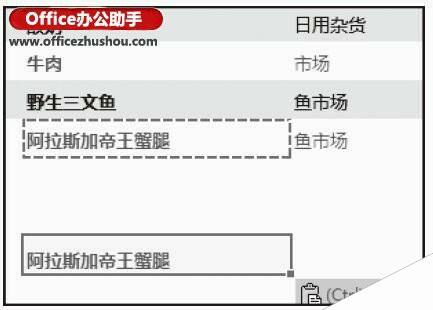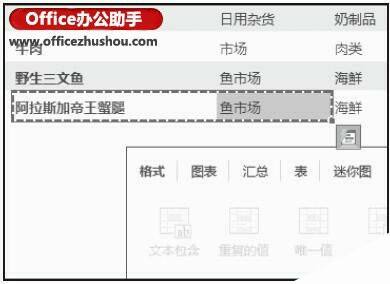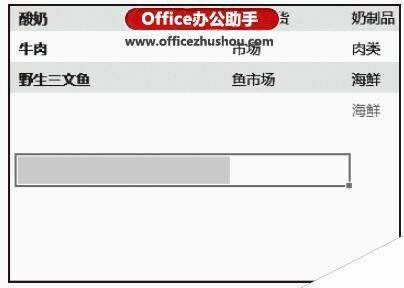Excel2016中使用快捷键来复制、移动及删除数据的方法
办公教程导读
收集整理了【Excel2016中使用快捷键来复制、移动及删除数据的方法】办公软件教程,小编现在分享给大家,供广大互联网技能从业者学习和参考。文章包含535字,纯文字阅读大概需要1分钟。
办公教程内容图文
图1 按下“Ctrl+C”(复制)组合键
步骤2:选中要复制到的单元格,按下“Ctrl+V”(粘贴)组合键,即可完成数据复制,如图2所示。
图2 按下“Ctrl+V”(粘贴)组合键
2、使用快捷键来移动数据
具体操作如下。
步骤1:选中目标内容,按下“Ctrl+X”(剪切)组合键,目标内容变为锯齿边框,如图3所示。
图3 按下“Ctrl+X”(剪切)组合键
步骤2:将鼠标移动到目标位置,按下“Ctrl+V”(粘贴)组合键,即可完成数据移动,如图4所示。
图4 按下“Ctrl+V”(粘贴)组合键
3、使用快捷键来删除数据
当需要删除数据时,可以先选中要删除数据的单元格或单元格区域,如图5所示。单击键盘上的“Delete”键,即可进行删除,如图6所示。
图5 选中要删除数据的单元格
图6 单击键盘上的“Delete”键
办公教程总结
以上是为您收集整理的【Excel2016中使用快捷键来复制、移动及删除数据的方法】办公软件教程的全部内容,希望文章能够帮你了解办公软件教程Excel2016中使用快捷键来复制、移动及删除数据的方法。
如果觉得办公软件教程内容还不错,欢迎将网站推荐给好友。